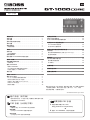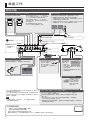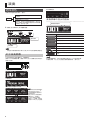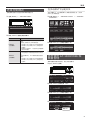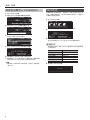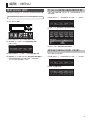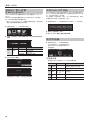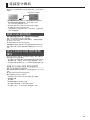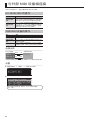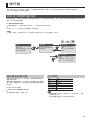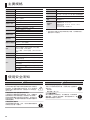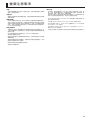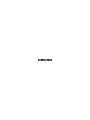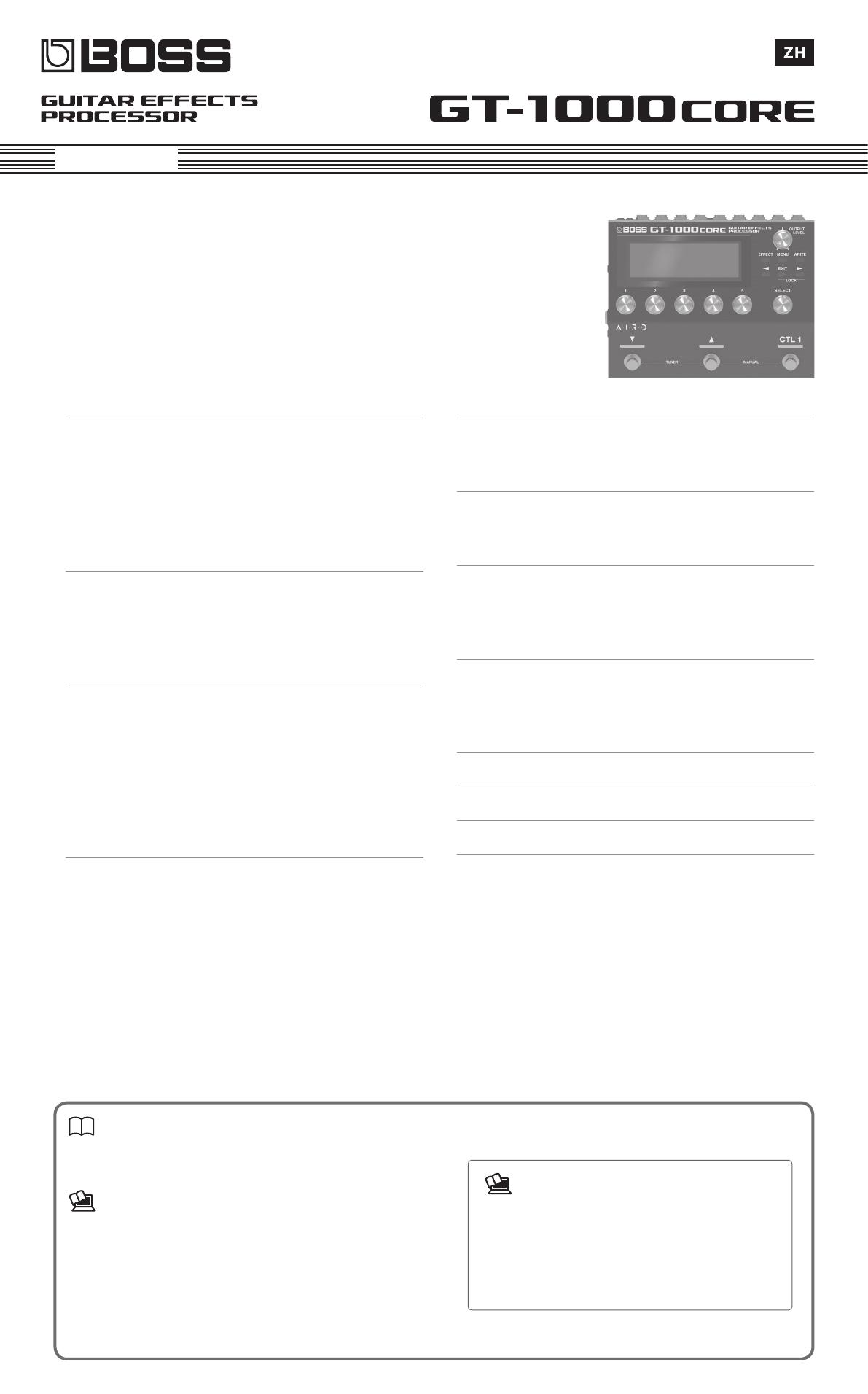
用户手册
用户手册(本文档)
请先阅读本手册。本手册介绍了您需要了解的基本信息,
以便使用 GT-1000CORE。
PDF 手册(从网站下载)
5
本指南介绍了 GT-1000CORE 的全部参数。
5
以下是 GT-1000CORE 内置声音列表。
5
以下是关于 MIDI 信息的详细内容。
如要获取 PDF 手册
请在计算机中输入以下 URL。
I
选择“GT-1000CORE”作为产品名称。
连接设备
打开电源
指定所连接功放的类型
调节音量
使用调音器
调音器设置
选择音色
关于演奏屏幕
选择控制模式
结合使用 GT-1000CORE 和低音吉他
效果编辑的基本步骤
效果布局
使用 STOMPBOX
编辑 STOMPBOX
将 STOMPBOX 设置读取到音色中
将音色设置写入 STOMPBOX
保存音色
基本 MENU 操作
为 [1]–[5] 旋钮分配所需的参数
调节显示屏的对比度(亮度)
恢复出厂默认设置 (Factory Reset)
关闭 Auto O 功能
使用节拍器
安装 USB 驱动程序
将 GT-1000CORE 用作音频接口
GT-1000CORE 的操作
外部 MIDI 设备的操作
分配功能
通过效果编辑屏幕进行分配 (Quick Assign)
连接外部踏板
向开关分配循环器功能
循环播放音量设置
开关颜色
© 2020 Roland Corporation
使用本设备之前,请认真阅读“使用安全须知”和“重要注意事项”
(“使用安全须知”单页与用户手册(第 16 页、17))。阅读
后请妥善保管,以便随时查阅。
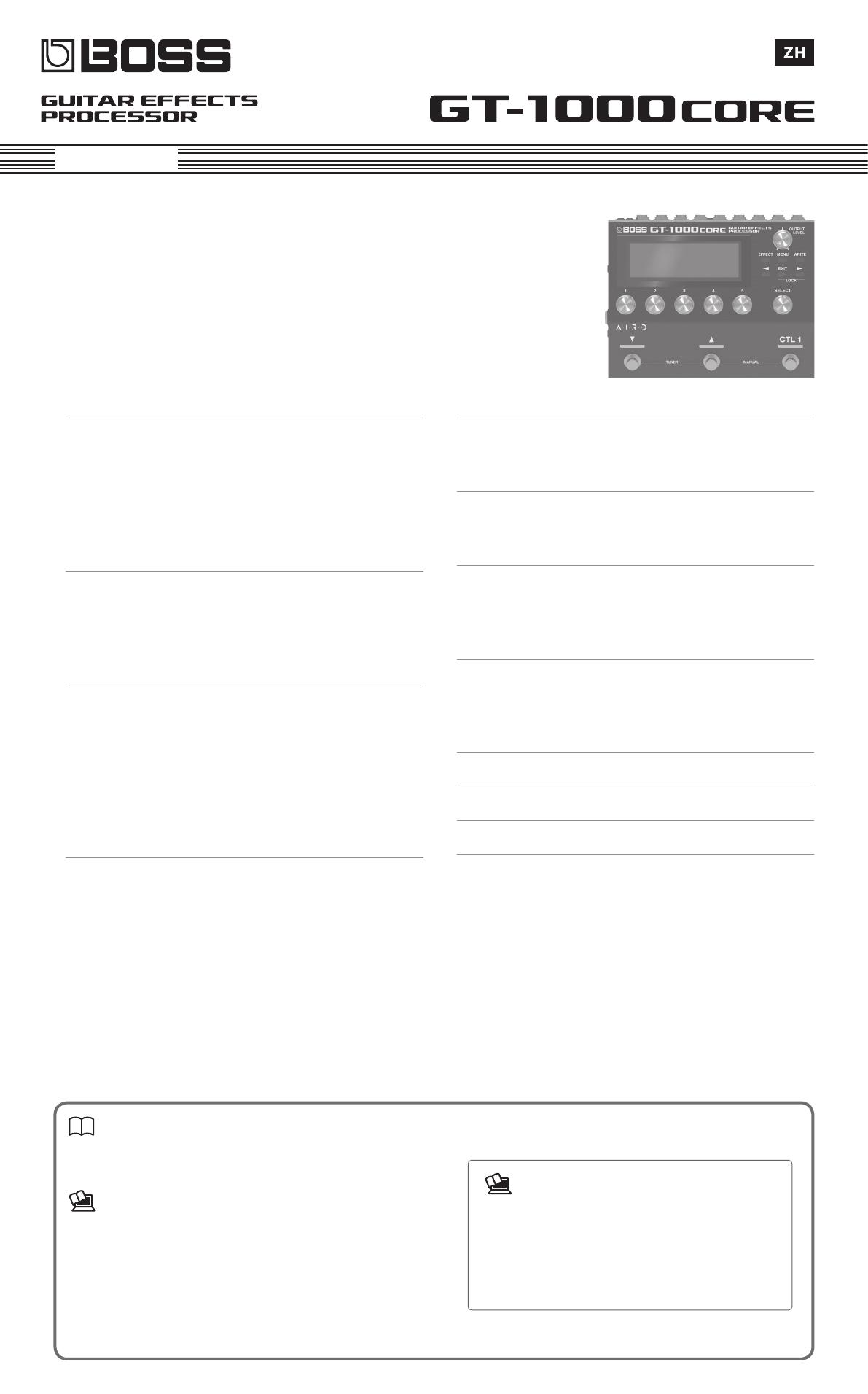

















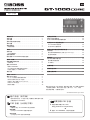 1
1
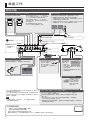 2
2
 3
3
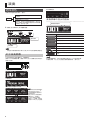 4
4
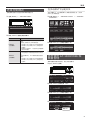 5
5
 6
6
 7
7
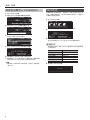 8
8
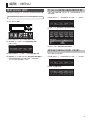 9
9
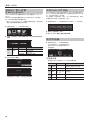 10
10
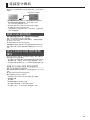 11
11
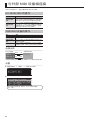 12
12
 13
13
 14
14
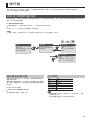 15
15
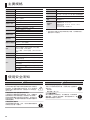 16
16
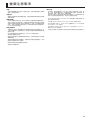 17
17
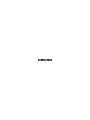 18
18